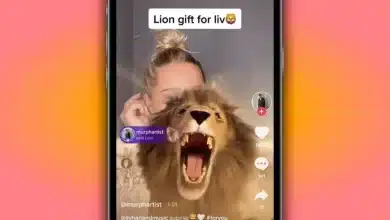كيف اعمل حساب ابل ستور بدون رقم؟
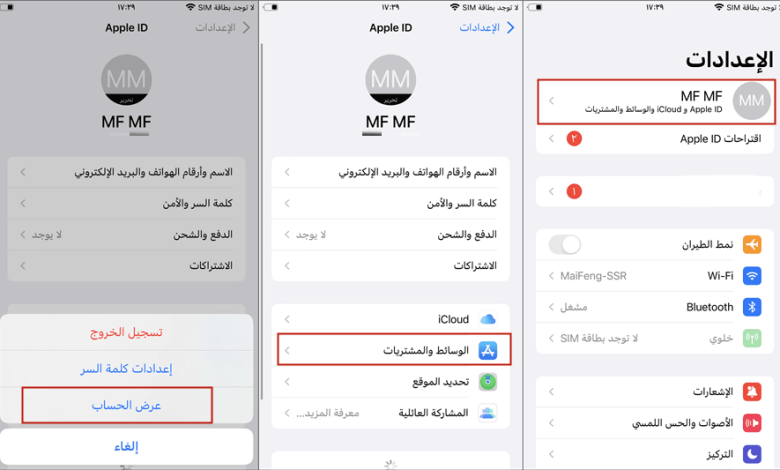
كيف اعمل حساب ابل ستور بدون رقم؟ لكل مستخدمي هواتف الأيفون يجب عليهم إنشاء حساب أي كلاود لكي يتمكنو من استخدام الهاتف بكل سهولة وفتح التطبيقات عليه من خلال مقالنا سنتحدث حول هذا الموضوع.
محتويات الموضوع
كيف اعمل حساب ابل ستور بدون رقم؟
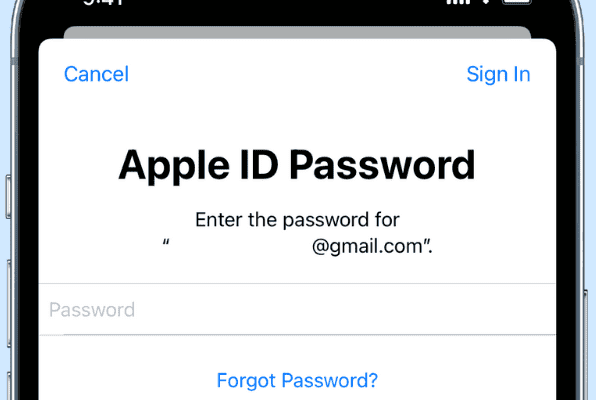
لانشاء حساب ابل ستور Apple Store يجب أولا إنشاء Apple ID الذي من خلالها يمكنكم الدخول إلى جميع اجهزة آبل ومختلف الخدمات الخاصة بها مثل iCloud و App Store، دعونا نتعرف على كيفية القيام بذلك من خلال اتباع الخطوات التالية:
- الخطوة رقم 1:
في الخطوة الأولى يجب عليك الدخول إلى الاعدادات على الهاتف ثم قم بتسجيل الخروج في حالة كان حساب Apple ID على الهاتف مسبقا. - الخطوة رقم 2:
بعدها يمكنك الضغط على خيار “ليس لديك Apple ID ام نسيته؟” ثم اضغط على خيار “إنشاء Apple ID”. - الخطوة رقم 3:
بعدها سيطلب منك ادخال الاسم الاول الخاص بك واسم العائلة ثم تاريخ الميلاد ( يفضل كتابة تاريخ الميلاد صحيح حتى تتمكن من استرجاع الحساب من خلال كتابة تاريخ ميلاد صحيح في حالة نسيان كلمة السر الخاصة بالحساب ). - الخطوة رقم 4:
بعدها ستظهر لك هذه صفحة التي تطلب منك ادخال عنوان البريد الالكتروني ( سواء كان Gmail او Yahoo او outlook .. )
اما إذا كنت لا تتوفر على ايميل يمكنك الضغط على خيار “لا يوجد لديك عنوان بريد الكتروني؟”. ستظهر لك نافذة يمكنك من خلالها الضغط على زر “الحصول على عنوان بريد إلكتروني ل iCloud”. - الخطوة رقم 5:
بعدها يمكنك كتابة اسم الايميل الذي من خلاله يمكنك الدخول إلى حساب iCloud و App Store ( يمكنك الغاء زر اخبار Apple واعلاناتها ) ثم الضغط على زر التالي. - الخطوة رقم 6:
بعدها سيطلب منك كتابة كلمة المرور تتكون من 8 احرف على الاقل احرف كبيرة وصغيرة ويجب ان تتوفر على رقم واحد على الاقل. - الخطوة رقم 7:
بعدها سيطلب منك ادخال رقم الهاتف الخاص بك ( يجب ان يكون شغال حيث يمكنك استرجاع الحساب من خلاله ) ثم اضغط على زر التالي: - الخطوة رقم 8:
بعدها سيطلب منك ادخال رمز التحقق الذي وصل على رقم الهاتف الذي قمت بادخاله في الخطوة السابقة. - الخطوة رقم 9:
بعدها يجب عليك الموافقة على الأحكام والشروط.
إنشاء حساب Apple ID
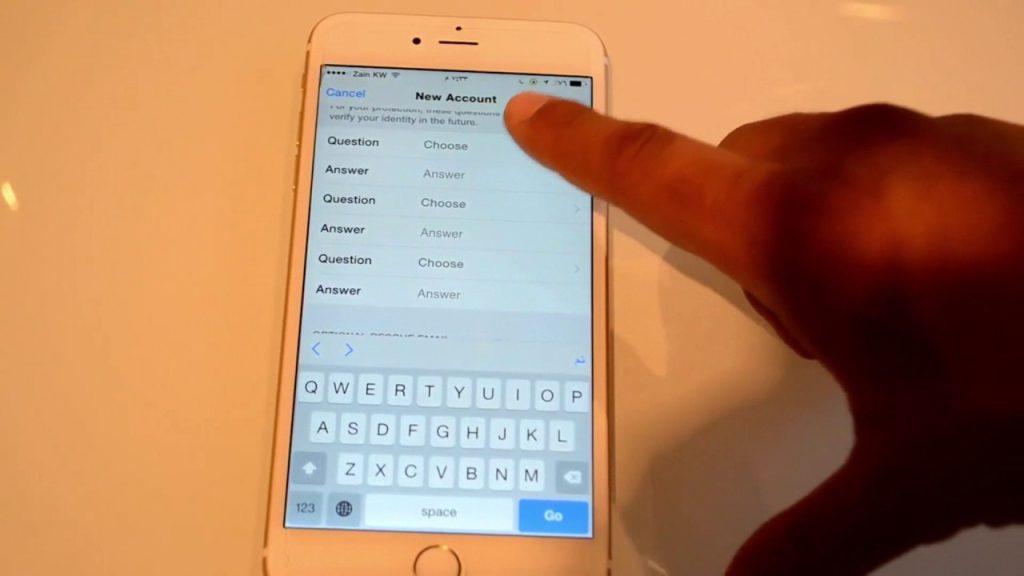
- اضغط على “نسيت كلمة السر أم لا تملك Apple ID؟”
- اضغط على “إنشاء Apple ID مجاني”.
- إنشاء Apple ID عند إعداد iPhone جديد
- اختر تاريخ ميلادك وأدخل اسمك. اضغط على “التالي”.
- اضغط على “استخدام بريدك الإلكتروني الحالي”، أو اضغط على “الحصول على بريد iCloud مجاني”.
- اتبع الخطوات التي تظهر على الشاشة للتحقق من عنوان بريدك الإلكتروني، وإنشاء كلمة سر قوية، وتعيين منطقة
- جهازك، وإعداد المصادقة ذات العاملين. إذا اخترت تخطي هذه الخطوة، فسيُطلب منك القيام بذلك لاحقًا في “الإعدادات”.
إنشاء حساب ابل ستور من قوقل
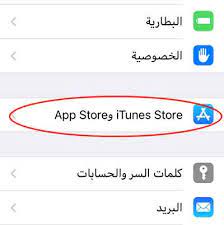
إذا كنت ترغب في إنشاء حساب ابل ستور من قوقل بدون رقم هاتف، فيمكنك القيام بذلك باستخدام صفحة “إنشاء معرف Apple الخاص بك” على موقع ويب Apple، عندما يُطلب منك طريقة اتصال، ما عليك سوى:
- تحديد “لا شيء” من القائمة المنسدلة.
- ستتمكن بعد ذلك من إنشاء حساب ابل ستور من قوقل وإدخال عنوان بريد إلكتروني واختيار كلمة مرور لإكمال عملية إنشاء الحساب.
- ضع في اعتبارك أنك لن تتمكن من استخدام ميزات معينة مثل iMessage أو iCloud، بدون رقم هاتف صالح مرتبط بحسابك.
- كما يمكنك إنشاء حساب Apple Store بدون رقم هاتف باستخدام عنوان بريد إلكتروني بدلاً من ذلك، للقيام بذلك، ما عليك سوى:-
- الانتقال إلى موقع Apple Store على الويب والنقر على الرابط “Create Your Apple ID”.
- في الصفحة التالية، أدخل اسمك وعنوان بريدك الإلكتروني وكلمة المرور.
- سيُطلب منك بعد ذلك التحقق من عنوان بريدك الإلكتروني من خلال النقر على رابط سترسله Apple إليك.
- بمجرد التحقق من عنوان بريدك الإلكتروني، ستتمكن من تسجيل الدخول إلى حساب Apple Store الجديد الخاص بك وبدء التسوق!
إنشاء حساب iCloud
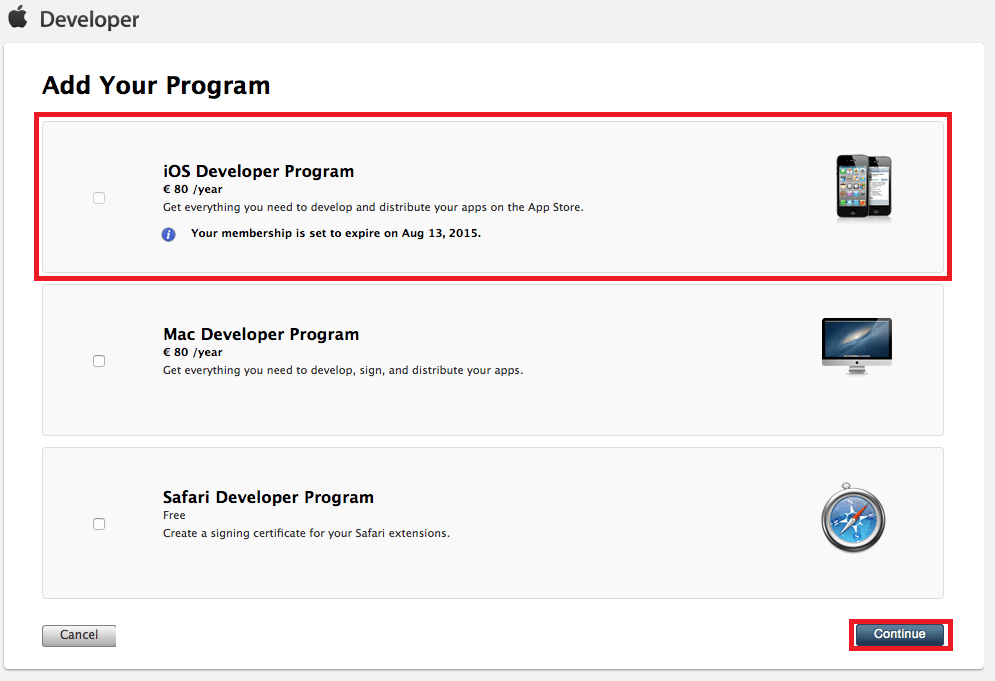
- أفتح إعدادات جهازك.
- أنقر فوق تسجيل الدخول إلى (الجهاز)، إذا كنت تقوم بتشغيل إصدار قديم من iOS، فبدلاً من ذلك أنقر فوق iCloud
- ثم أنقر فوق إنشاء معرف Apple جديد.
- أنقر فوق ليس لديك معرف Apple أو نسيته؟ أسفل حقل كلمة المرور.
- أنقر فوق إنشاء معرف Apple، إنه في الجزء العلوي من القائمة المنبثقة.
- أدخل تاريخ ميلادك ثم مرر لأعلى أو لأسفل أقسام الشهر واليوم والسنة لإدخال تاريخ ميلاد صالح ثم أنقر فوق التالي.
- أدخل الأسم الأول والأخير ثم أضغط على التالي.
- أدخل عنوان بريد إلكتروني حاليًا أو قم بانشاء عنوان بريد إلكتروني جديد على iCloud، سيصبح عنوان البريد
- الإلكتروني هذا معرف Apple الذي ستستخدمه لتسجيل الدخول إلى iCloud، ثم أضغط على التالي.
- أدخل كلمة مرور صالحة ثم أضغط على التالي.
- أدخل رقم هاتفك، حدد ما إذا كنت تريد التحقق من رقم هاتفك من خلال رسالة نصية أو مكالمة هاتفية، ثم أضغط على التالي.
- أدخل رمز التحقق، ثم أضغط على التالي.
- أضغط موافق في أسفل يمين صفحة الشروط والأحكام، ثم أضغط على Agree في القائمة المنبثقة.
- عمل حساب ايكلاود مجاني
- انشاء حساب ايكلاود مجاني
- أدخل رمز المرور الخاص بجهازك، هذا هو رمز إلغاء القفل الذي أنشأته لجهازك عند إعداده، ستعرض الشاشة رسالة
- “تسجيل الدخول إلى iCloud” أثناء وصولها إلى بياناتك.
- انشاء حساب اي كلاود للايفون
- إذا كانت لديك بيانات على هاتفك مثل التقويمات والتذكيرات وجهات الأتصال والملاحظات التي ترغب في دمجها مع حسابك الجديد على iCloud فأنقر فوق دمج، إذا لم يكن كذلك فانقر فوق عدم الدمج.
- سيتم بعد ذلك تسجيل الدخول إلى حساب iCloud الذي تم إنشاؤه حديثًا، يمكنك الآن إعداد iCloud على جهاز iPhone أو iPad بأستخدام حساب iCloud الجديد.